Google広告の「画像アセット(旧:画像表示オプション)」、Yahoo広告の「画像アセット」は、検索連動型広告において、広告文とともに画像を表示できるオプションです。様々なメリットがある機能ですが、設定方法やどのような画像を設定すべきか、迷っている方も多いのではないでしょうか。
本記事では、画像アセットの基本から、設定方法や入稿規定、効果的に活用する方法などを詳しく解説します。近年、ますます重要性が高まっている視覚コンテンツをうまく利用し、広告効果の最大化を目指しましょう。
※Google広告では、これまで同機能の名称が「画像表示オプション」でしたが、現在は、Google広告・Yahoo広告ともに「画像アセット」という名称であるため、本記事では「画像アセット」で統一して解説します。各媒体で内容が異なる部分は、媒体名を記載しています。
目次
画像アセットとは
画像アセットは、テキスト広告に関連する画像を表示することで視覚的にインパクトを与え、ユーザの注意を引くことを目的とした広告の機能です。このオプションを利用することで、広告がより魅力的になり、クリック率の向上が期待できます。
▼PCでの表示例(スクエア1枚)
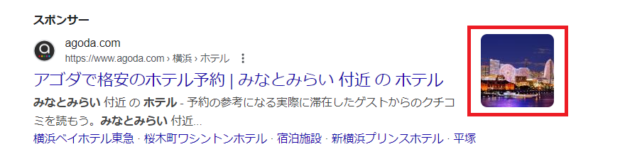
▼スマホでの表示例(スクエア3枚)
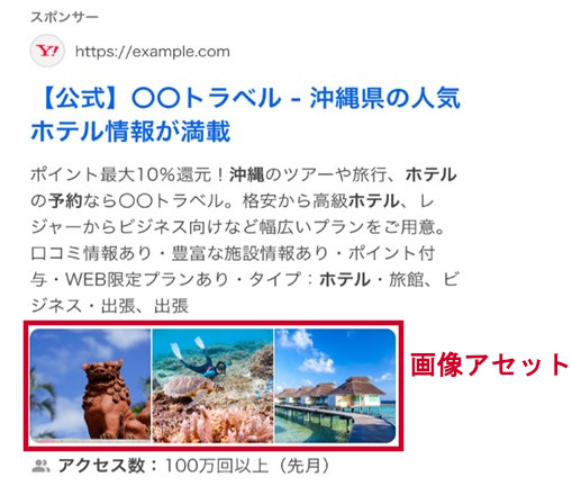
引用:画像アセットについて(Yahoo!広告ヘルプ)
媒体ごとの画像アセットの仕様
Google広告の画像アセットの仕様
パソコンとモバイルで、デバイスごとの表示のパターンが何種類かあります。そのパターンは、オークションによって決まるため、どの形式を配信するか、管理することはできません。
▼デバイスごとの表示形式パターン
| デバイス | 表示形式 |
| パソコン | ・スクエアの画像1枚 ・横向きの画像1枚 ・スクエアの画像5枚を横並びで表示 ・横向きの画像2枚とスクエアの画像1枚を横に並べて表示 ・横向きの画像1枚とスクエアの画像3枚を横に並べて表示 |
| モバイル | ・スクエアの画像を3枚横に並べて表示 ・スクエアの画像1枚 |
Google広告の画像アセットを利用した広告は、Googleの検索結果のみでなはく、検索パートナーネットワーク(AFS)経由でYouTube検索にも配信されます。
Yahoo広告の画像アセットの仕様
スクエアの画像が、キャンペーンまたは広告グループに設定されていないと、画像アセットが表示されにくくなります。横長の画像を設定する場合は、同じ階層にスクエアの画像も設定する必要があります。
また、画像アセットは掲載順位に関わらず掲載されるため、掲載順位が上位の広告で画像アセットが表示されず、下位の広告で表示される場合があります。
画像アセットの入稿規定
画像アセットに使用する画像には、各媒体に入稿規定があります。次の一覧表を参考に、入稿規定に沿って入稿しましょう。別途、画像の内容にも規定があるため、「画像アセットに設定する画像の注意事項」の項目も併せて確認してください。
▼画像アセットの入稿規定
| Google広告 | Yahoo広告 | |
| ファイル形式 | PNG、JPG | PNG、JPG |
| アスペクト比と画像サイズ(ピクセル数) | ・スクエア 1:1(必須) 最小300×300 推奨1200×1200 ・横向き 1.91:1(任意) 最小 600×314 推奨1200×628 ※実装時に画像選択ツールで切り抜きが可能 |
・スクエア 1:1 最小300×300 推奨1200×1200 ・横向き 1.91:1 最小 600×314 推奨1200×628 |
| ファイルサイズ | 最大:5120 KBまで | 推奨:200 KB 以内 最大:2MB |
| ファイル数 | 20枚まで | 1,000枚まで(削除不可) ※紐付けがオンのものは20枚まで、オフのものは1,000枚まで |
画像アセットの利用の要件(Google広告のみ)
Google広告の画像アセットを利用するためには、Google広告とパーソナライズド広告のすべてのポリシーに準拠していること、に加えて下記の要件を満たす必要があるので、事前に確認しておきましょう。
・アカウントの開設から 60 日以上が経過している。
・アカウントで、これまでポリシーに準拠してきた実績がある。
・アカウントに有効なキャンペーンがある。
・アカウントに、運用中のテキスト広告があり、検索キャンペーンで過去28日以上にわたって費用が発生している。
・アカウントのカテゴリまたはサブカテゴリが対象である。一部のデリケートなカテゴリまたはサブカテゴリ(例: 性的なコンテンツやギャンブル)は、画像アセットとして使用することはできません。
参考:画像アセットのフォーマットの要件(Google広告ポリシーヘルプ)
動的画像アセットについて(Google広告のみ)
Google広告の動的画像アセット機能を有効にすると、Googleのシステムが広告内のコンテンツやWebサイトから、ユーザの検索内容と関連性の高い画像を自動的に抽出して表示します。これにより、クリエイティブ作成の手間を削減できる上、ユーザの検索意図に沿った画像が表示されるため、クリック率の改善が期待できます。
しかし、サイト内の情報を参照して画像を抽出するため、意図しない画像が使用されることがあり、クリエイティブのコントロール性は下がります。
動的画像アセットのメリットと懸念点を踏まえて、最適な判断をすることが重要です。動的画像アセットについて詳しくは、Google広告のヘルプを確認してください。
参考:動的画像アセットについて(Google広告ヘルプ)
画像アセットのメリット
画像アセットは、広告効果を高める強力なツールとなります。ここでは、画像アセットを活用することで得られる主なメリットについて、詳しく解説します。
ユーザの注意を引きつけられる
検索連動型広告は、いかにユーザの興味を引くことができるか、が重要です。画像アセットを利用することで、広告に視覚的な要素を加えることができ、テキスト広告のみの場合よりもユーザの視線を集めやすくなります。また、画像は、テキストに比べて情報を瞬時に伝えることができるため、短い時間で多くの情報を伝えたい場合に非常に効果的です。
モバイル検索広告で画像アセットを使用すると、クリック率が平均10%上昇したというGoogleの調査結果もあり、画像アセットを設定するメリットは大きいと言えるでしょう。
参考:画像アセットで魅力的な検索広告を配信する(Google広告ヘルプ)
ブランドイメージを印象づけられる
画像アセットは、ブランドの価値やスタイルを視覚的に表現するのに最適です。ビジュアルコンテンツを活用することで、ブランドイメージを鮮明に印象づけることができます。商品やサービスの画像はもちろん、ブランドカラーを使用したデザインなどを用いることで、ユーザに一貫したブランドメッセージを届けることができます。
これらのメリットをうまく活用して、競争の激しい検索連動型広告において差別化を図りましょう。
画像アセットの設定方法
Google広告での設定方法
- Google広告アカウントにログイン
Google広告ダッシュボードにアクセスし、対象となるキャンペーンまたは広告グループを選択します。
- 「アセット」タブを選択
左側のナビゲーションから「アセット」を選択し、さらにその中の「アセット」をクリックします。
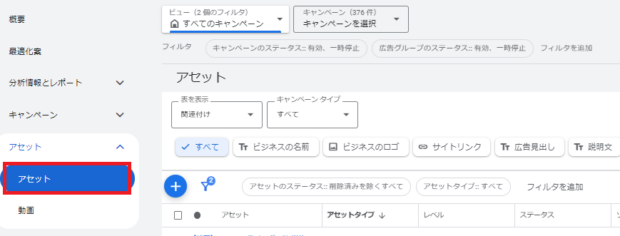
- 「画像」をクリック
アセットメニューから「画像」を選択します。
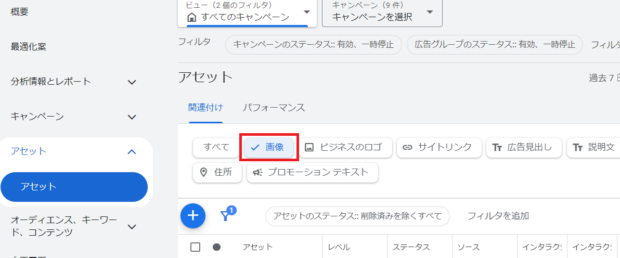
- 「+」ボタンをクリック(新規作成)
「+」ボタンをクリックします。
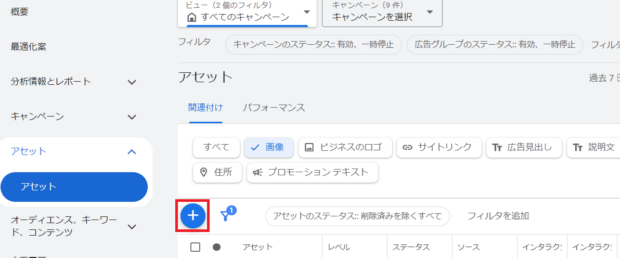
- 設定したいキャンペーンを選択
キャンペーンの選択がポップアップで表示されるので、画像アセットを設定したいキャンペーンを選択します。
- 「+画像」ボタンをクリック
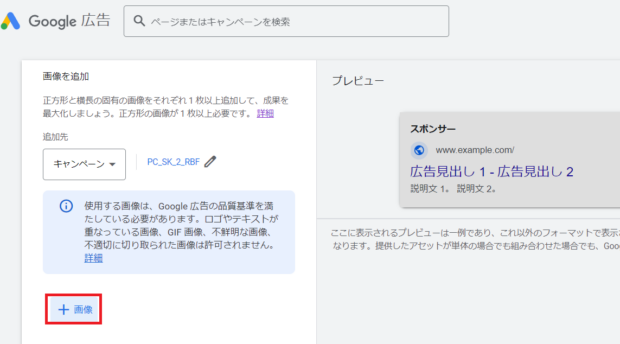
- 画像をアップロード(選択)
設定したい画像をアップロード、またはライブラリから選択し保存します。
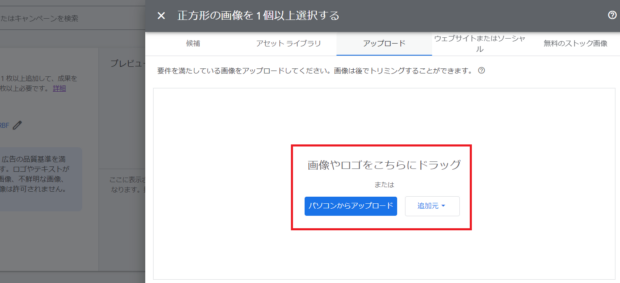
- 「保存」する
プレビュー画面に戻ったら「保存」を押して設定完了です。
Yahoo広告での設定方法
- Yahoo広告アカウントにログイン
Yahoo広告の管理画面にアクセスし、対象となるキャンペーンまたは広告グループを選びます。
- 「広告表示アセット」タブを選択
メニューから「広告表示アセット」をクリックします。
- 「画像アセット作成」ボタンクリック
広告表示アセット作成ボタンをクリックし、「画像アセット」を選択します。
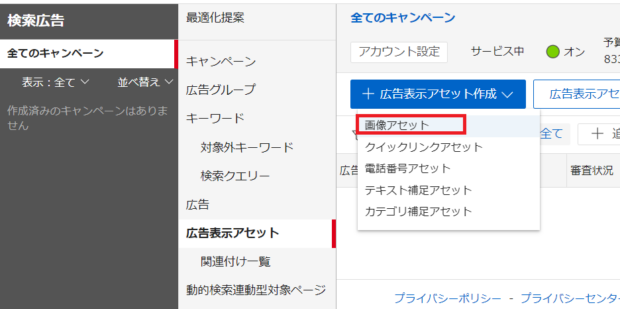
- ファイルを選択またはドラッグ&ドロップで、アップロード
設定したい画像ファイルを選択またはドラッグ&ドロップで、アップロードし、「作成」をクリックすると設定完了です。
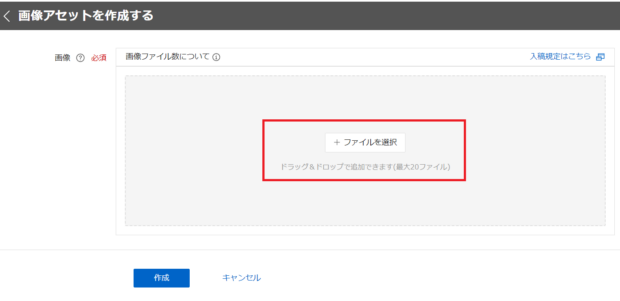
画像アセットに設定する画像の注意事項
画像アセットに使用する画像には、Google広告とYahoo広告で、それぞれ注意事項があります。次に記載するそれぞれの公式ガイドラインに沿って画像を選定するようにしましょう。
Google広告での注意事項
画像上にテキストやデザイン要素が被っている
テキストまたはグラフィックのオーバーレイを含む画像(ブランドのロゴを含む画像や、ブランドのロゴをそのまま画像アセットにしたものを含む)は、視覚的なノイズとなり、視認性を損なうためNGです。
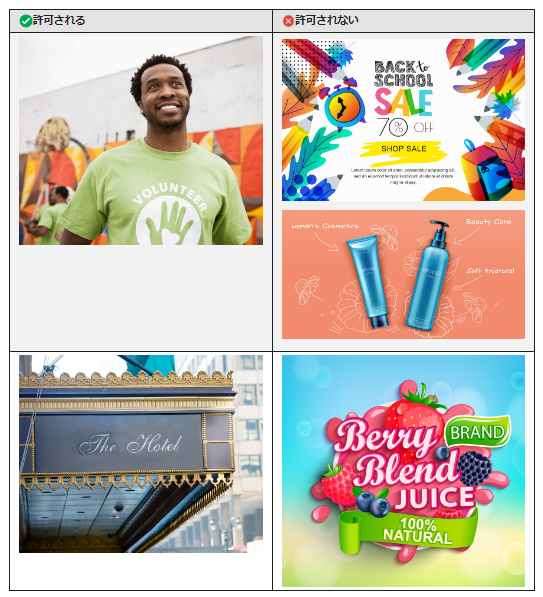
引用:画像アセットのフォーマットの要件(Google広告ポリシーヘルプ)
対象物に対して余白が多すぎる
広告の主役となる商品やサービスを明確に見せるために、空白部分が過度に多い画像や、商品やサービスの内容を識別できない構図の画像はNGです。
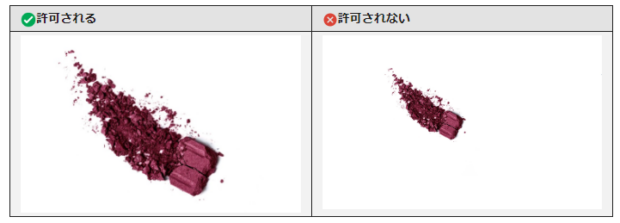
引用:画像アセットのフォーマットの要件(Google広告ポリシーヘルプ)
複数画像の結合(コラージュ)をしている
画像を撮影後の編集で、コラージュ化または結合された画像はNGです。自然とコラージュ状態になっている被写体の画像(例: スクラップブック、絵葉書、印刷カタログ、卒業アルバムなど)は、制限付きで許可されることがあります。
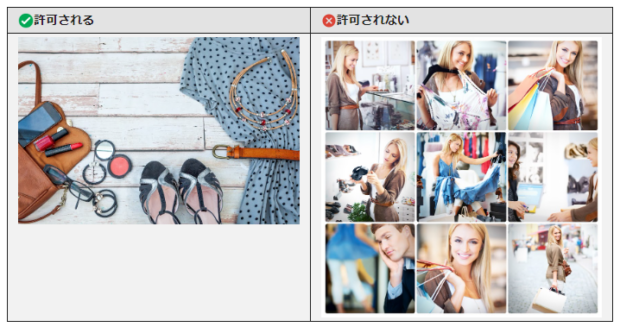
引用:画像アセットのフォーマットの要件(Google広告ポリシーヘルプ)
ピントが合っていない
広告に使用する画像のピントが合っていることは基本中の基本です。ぼやけた画像や不鮮明な画像、内容を識別できない画像はNGです。
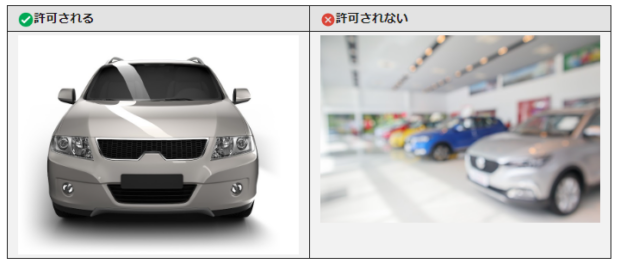
引用:画像アセットのフォーマットの要件(Google広告ポリシーヘルプ)
加工で主題がわかりにくい
過度なフィルターや加工を施すと、主題がぼやけてしまいがちです。変形や歪みにより、画像の主題がわかりにくい状態になっている画像はNGです。
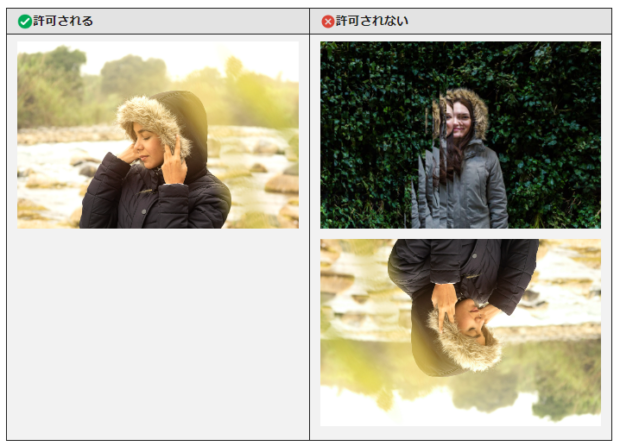
引用:画像アセットのフォーマットの要件(Google広告ポリシーヘルプ)
切り抜き方に問題がある
画像の主題を判別するのが難しい形に切り抜かれている画像はNGです。

引用:画像アセットのフォーマットの要件(Google広告ポリシーヘルプ)
禁止コンテンツ
広告において過度な露出や性的示唆を含むような画像は、ブランドの信頼性を損ない、広告規定に違反する可能性があります。ヌード描写のある画像(芸術的な意図のヌードも含む)や 性的な示唆を含む画像はNGです。モデルが衣服を着用している画像、下着や水着の画像は制限付きで許可されます。
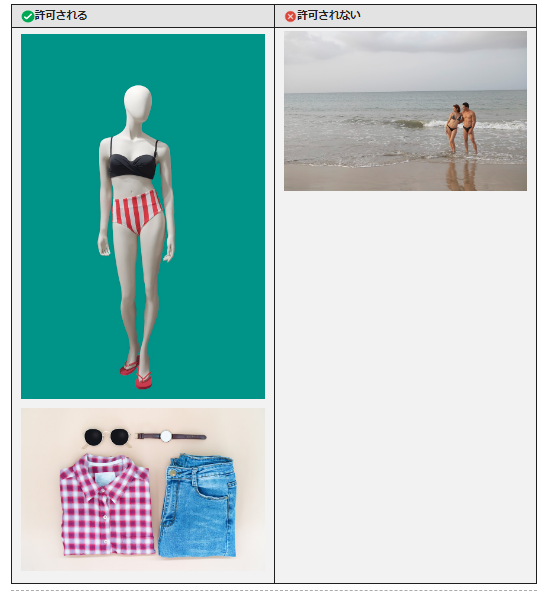
引用:画像アセットのフォーマットの要件(Google広告ポリシーヘルプ)
Yahoo広告での注意事項
文字情報の表記
画像内に文字情報が記載された画像はNGです。ただし、商品や人物の衣服などに印刷された文字や著作権表示などの文字は掲載可能です。
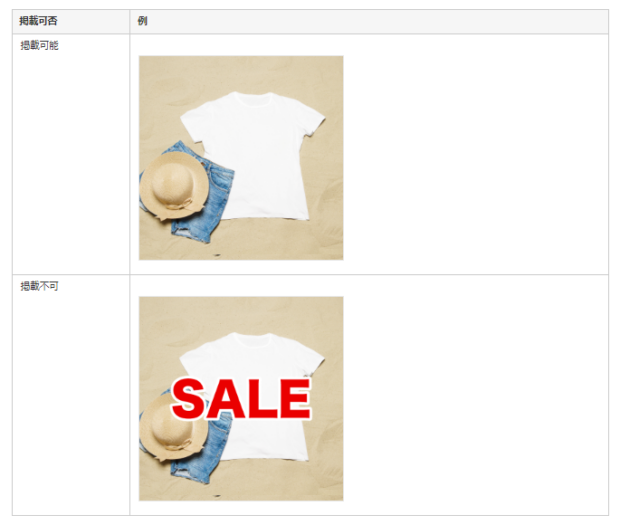
引用:画像アセットについて(Yahoo広告ヘルプ)
画像の枠線
画像の外側に枠線がある画像はNGです。なお、一部のみに枠線がある場合も掲載不可となります。下の画像例では、(1)のみが掲載可能です。
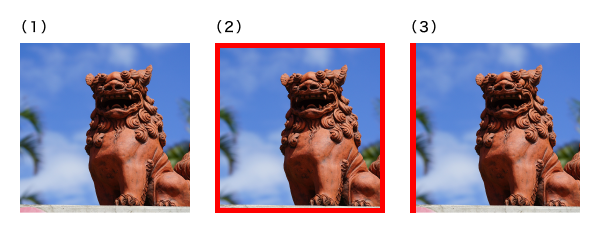
引用:画像アセットについて(Yahoo広告ヘルプ)
掲載時に画像が加工される場合がある
広告が最適なレイアウトで掲載されるように、設定した画像が加工(リサイズ・角を丸くする・枠線の付与)される場合があります。
画像アセットの画像選定の3つのポイント
画像アセットをより効果的に活用するために、設定する画像について意識するべきポイントを3つ紹介します。最初からすべて意識しながら設定するのは大変かもしれませんが、まずは用意できたものから設定していくことが大切です。
1.画像タイプを網羅する
次の3種類の検索クエリに適した画像をそれぞれ用意することで、検索したユーザの意図に対して最適な画像を表示させることができます。
①指名クエリ
指名クエリは、すでにブランドを知っているユーザによる検索が多いため、ブランドイメージを強調する画像を使用することで、ブランドの存在感をさらに強くし、ユーザの信頼感を高めることができます。
例)ブランドの認知度を高める画像、ブランドカラーやスタイルを使用したもの、ライフスタイル画像(※)
※ライフスタイル画像:通常の生活シーンやライフスタイルを視覚的に表現する画像。商品の機能をただ見せるだけではなく、消費者がその商品を使用することで、得られる体験やライフスタイルを想起させることを目的とした画像。
②商品クエリ
商品クエリは、ユーザが特定の商品を探しているため、具体的な商品の画像を見せることで、より購買に直結した行動を促進することができます。
例)検索されている商品やサービスを強調する画像
③一般クエリ
一般クエリは、ユーザの検索意図が広範囲であるため、ライフスタイルに即したコンテキスト画像を使用することで、ユーザに商品やサービスの使用シーンをイメージさせ、興味を持たせることができます。
例)ライフスタイル画像または人気商品の画像
2.画像のサイズを網羅する
スクエアの画像は設定必須ですが、横向きの画像も設定することで表示回数を増やすことにつながります。広告グループ単位またはキャンペーン単位で、独自性のある画像を、スクエア4枚と横向き1枚以上をアップロードすることをおすすめします。
3. 枚数はできるだけ多く設定する
競合が多い中で広告を表示させる際に重要なのが、できるだけ多くの画像を用意して広告表示にバリエーションを持たせることです。広告配信の機会を最大限に増やすため、多様な画像を用意することで、Googleのアルゴリズムが広告の露出を最適化し、異なるユーザの興味や好みに合わせた画像を表示してくれます。
まとめ
画像アセットは、広告の視覚的な魅力を高め、クリック率の向上やブランドイメージの定着にとても役立つ機能です。まずは、数枚からでも画像を設定し、本記事で紹介した画像の選定のポイントも参考にしながら、より効果的な運用を目指しましょう。また、ほかの広告表示オプションと併用することで、広告効果の最大化も狙っていきましょう。




